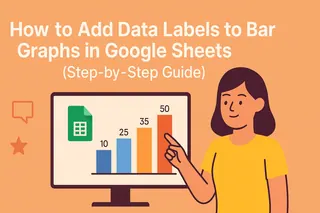Seien wir ehrlich – Tabellen können schnell unübersichtlich werden. Als jemand, der den ganzen Tag mit Daten arbeitet, weiß ich, wie wichtig Ordnung ist. Egal, ob Sie Verkäufe tracken, Inventar verwalten oder einfach Ihr persönliches Budget organisieren: Zu wissen, wie man Zeilen in Google Sheets richtig einfügt, ist ein Game-Changer.
Grundlagen: Einzelne Zeilen und Spalten einfügen
Zuerst die Basics. So fügen Sie eine einzelne Zeile ein:
- Rechtsklick auf eine Zeilennummer
- "1 oben einfügen" oder "1 unten einfügen" wählen
Für Spalten genauso einfach:
- Rechtsklick auf einen Spaltenbuchstaben
- "1 links einfügen" oder "1 rechts einfügen" auswählen
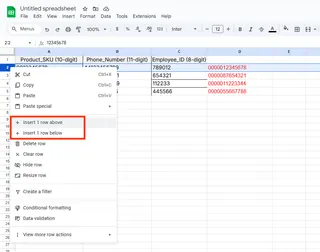
Profi-Tipp: Diese Grundlagen sind die Basis für eine saubere Tabellenpflege. Beherrschen Sie sie, bevor Sie zu fortgeschrittenen Techniken übergehen.
Upgrade: Mehrere Zeilen gleichzeitig einfügen
Bei größeren Datensätzen (wie Kundenlisten oder Produktkatalogen) ist das einzelne Einfügen mühsam. So geht's schneller:
Für mehrere Zeilen:
- Mehrere Zeilennummern durch Ziehen markieren
- Rechtsklick und "X oben/unten einfügen" wählen
Für mehrere Spalten:
- Mehrere Spaltenbuchstaben auswählen
- Rechtsklick und "X links/rechts einfügen" auswählen
Dieser Trick allein kann Ihnen monatlich Stunden sparen. Stellen Sie sich vor, einen Bericht mit 50 neuen Einträgen vorzubereiten – in Sekunden statt Minuten erledigt.
Tastenkürzel für Power-User
Schneller arbeiten? Diese Shortcuts machen Sie zum Tabellen-Profi:
- Zeile hinzufügen: Alt+I dann R (Windows) oder Ctrl+Option+R (Mac)
- Spalte hinzufügen: Alt+I dann C (Windows) oder Ctrl+Option+C (Mac)
Fun Fact: Shortcuts können Ihre Geschwindigkeit um 30% oder mehr steigern. Ihr zukünftiges Ich wird Ihnen dankbar sein, wenn Deadlines näher rücken.
Fortgeschrittene Tricks für Daten-Profis
Formel-Magie: Automatisch leere Zeilen einfügen
Brauchen Sie Abstand für bessere Lesbarkeit? Probieren Sie diesen Formel-Hack:
- Fügen Sie eine Hilfsspalne neben Ihren Daten ein
- Geben Sie
=ROW()*2-1in die erste Zelle ein - Nach unten ziehen, um die Spalte zu füllen
- Daten kopieren und anderswo einfügen
- Nach der neuen Spalte sortieren – voilà, perfekter Abstand!
Automatisierung mit Google Apps Script
Für maximale Effizienz probieren Sie dieses einfache Skript:
function insertRow() {
var sheet = SpreadsheetApp.getActiveSpreadsheet().getActiveSheet();
sheet.insertRowAfter(1);
}
Gehen Sie zu Erweiterungen > Apps Script, fügen Sie den Code ein und führen Sie ihn aus. Passen Sie die Zeilennummer nach Bedarf an.
Daten mit Formatierung hervorheben
Zeilen einzufügen ist nicht nur Struktur – es geht um Klarheit. Nutzen Sie bedingte Formatierung für:
- Wählen Sie Ihren Datenbereich
- Gehen Sie zu Format > Bedingte Formatierung
- "Benutzerdefinierte Formel ist" wählen
=ISEVEN(ROW())eingeben- Eine dezente Highlight-Farbe auswählen
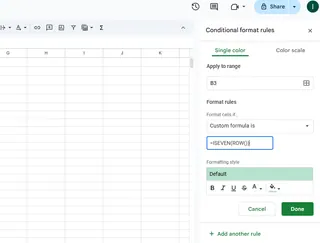
Jetzt haben Sie abwechselnde Zeilenfarben, die das Scannen erleichtern.
Wenn Tabellen nicht ausreichen
Diese Google Sheets-Tricks sind mächtig, aber manchmal braucht man mehr. Hier kommen Tools wie Excelmatic ins Spiel – unsere KI-Plattform kann:
- Wiederkehrende Aufgaben wie Zeileneinfügung automatisieren
- Sofort Erkenntnisse aus Ihren Daten generieren
- Mit einem Klick beeindruckende Visualisierungen erstellen
Stellen Sie sich einen KI-Assistenten vor, der die Routinearbeit übernimmt, während Sie sich auf Strategie konzentrieren. Das ist die Zukunft der Datenarbeit.
Abschließende Profi-Tipps
- Beschriften Sie Überschriften immer klar
- Wichtige Zeilen/Spalten fixieren für einfaches Scrollen
- Farbkodierung strategisch einsetzen
- Bei großen Datensätzen: Auf mehrere Blätter aufteilen
Denken Sie daran: Gut organisierte Daten führen zu besseren Entscheidungen. Ob Sie grundlegende Techniken oder fortgeschrittene Automatisierung nutzen – saubere Tabellen zahlen sich aus.
Möchten Sie Ihre Daten-Skills weiter verbessern? Excelmatic kann Ihnen helfen, schlauer statt härter zu arbeiten. Jetzt testen und sehen, wie viel Zeit Sie sparen können!